Kako kreirati novi brend u Sholdi Store administratorskom panelu
Pregled
Ovaj vodič objašnjava proces kreiranja novog brenda u vašem Sholdi store. Brendovi pomažu u organizaciji proizvoda i izgradnji povjerenja kupaca.
Šta ćete naučiti
- 🏷️ Kreiranje novog brenda
- 📝 Dodavanje opisa i loga
- 📁 Povezivanje sa kategorijama
- 🎯 Najbolje prakse brendiranja
Preduvjeti
- Pristup administratorskom panelu
- Pripremljen logo brenda (SVG, PNG, JPG ili GIF)
- Osnovne informacije o brendu
Vrijeme potrebno: 5-10 minuta
Korak 1: Navigacija do brendova
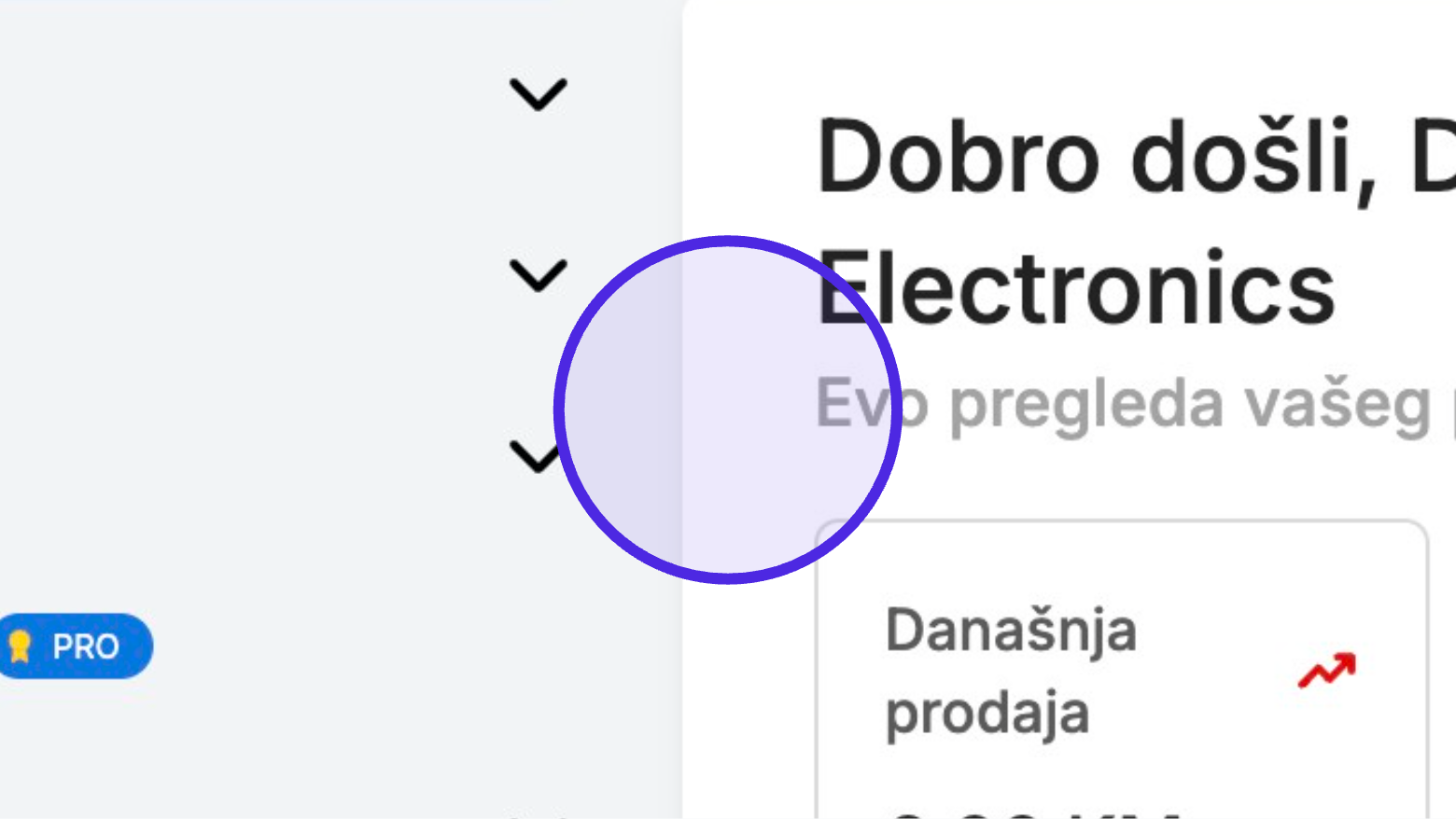
Pristupite administratorskom panelu i vidjet ćete početni dashboard.
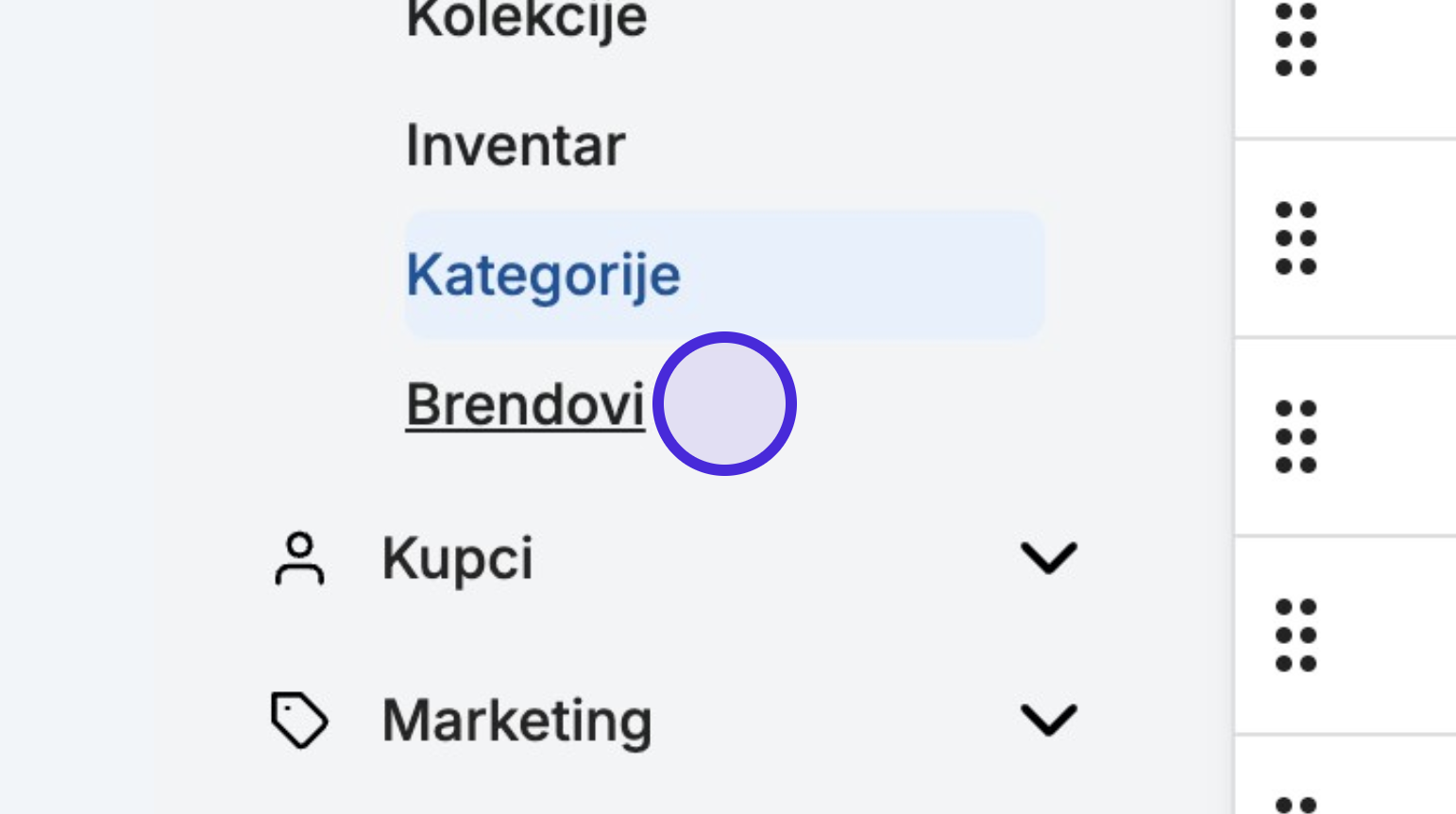
Iz menija odaberite opciju 'Brendovi' za upravljanje brendovima.
Vidljivi elementi:
- Inventar (PRO funkcionalnost)
- Kolekcije
- Brendovi (označeno)
- Kategorije
Korak 2: Započnite kreiranje
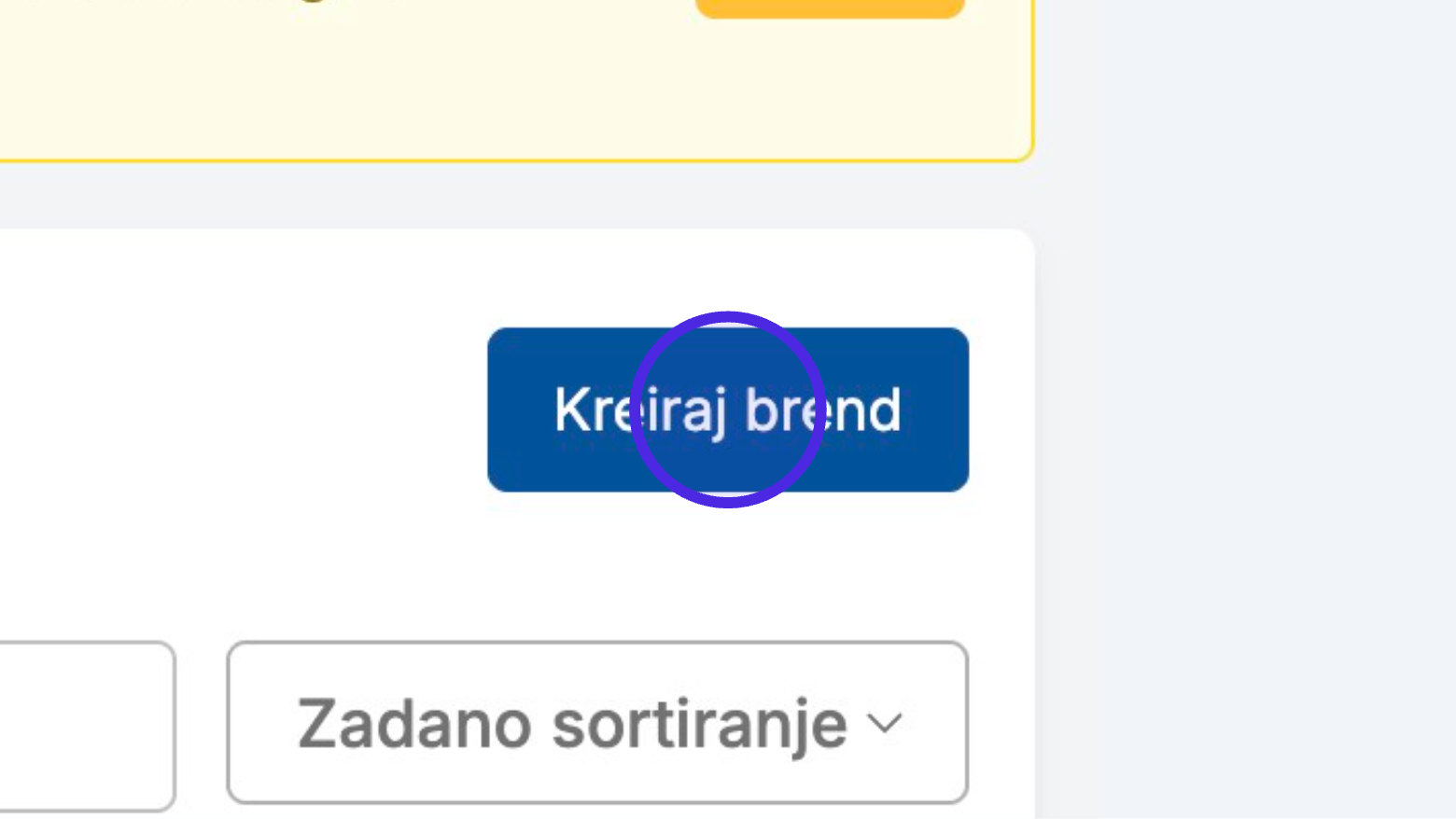
Kliknite dugme 'Kreiraj brend' da započnete postavljanje novog brenda.
Korak 3: Unesite osnovne informacije
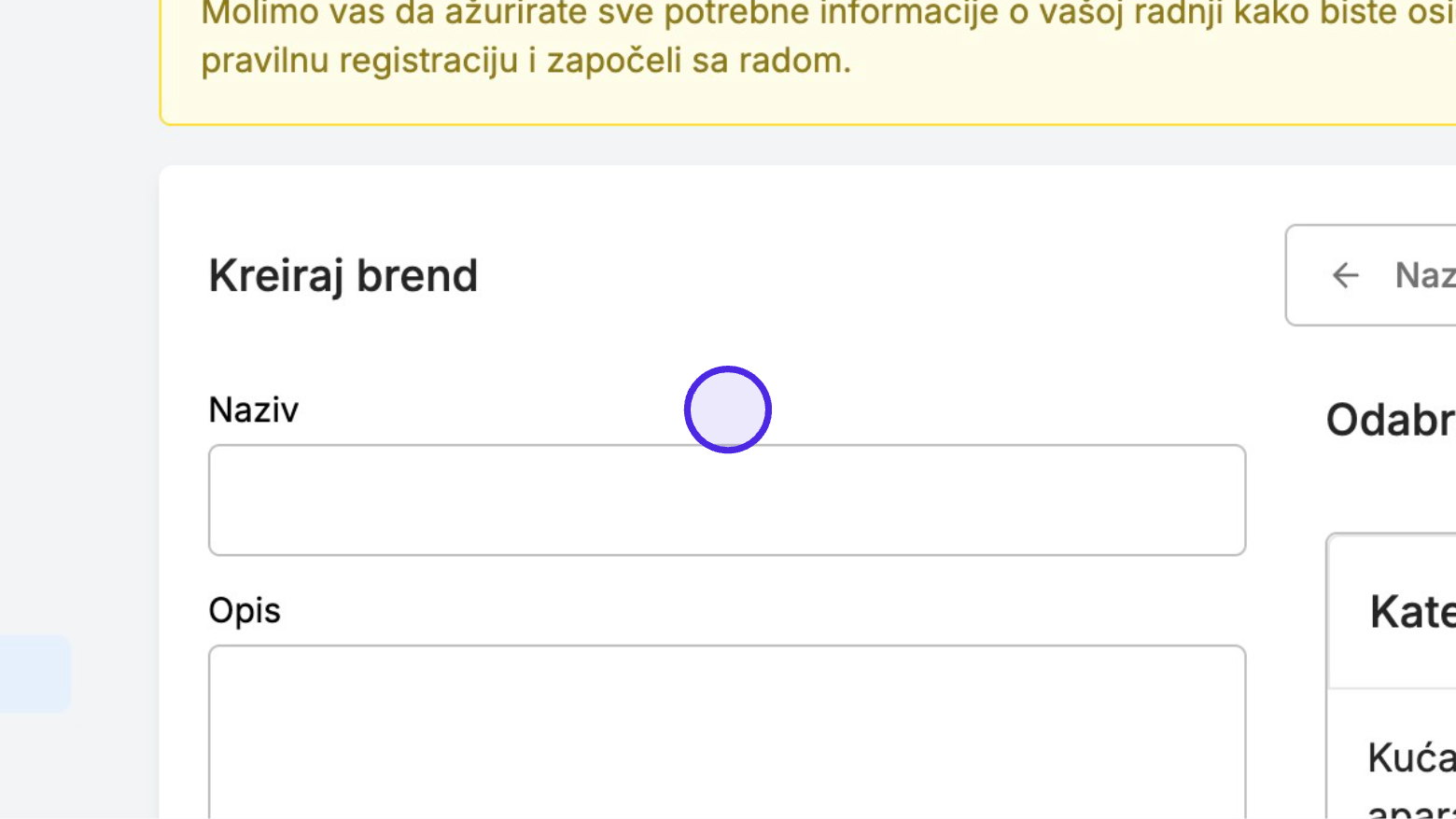
Naziv brenda
U polje 'Naziv' unesite ime brenda.
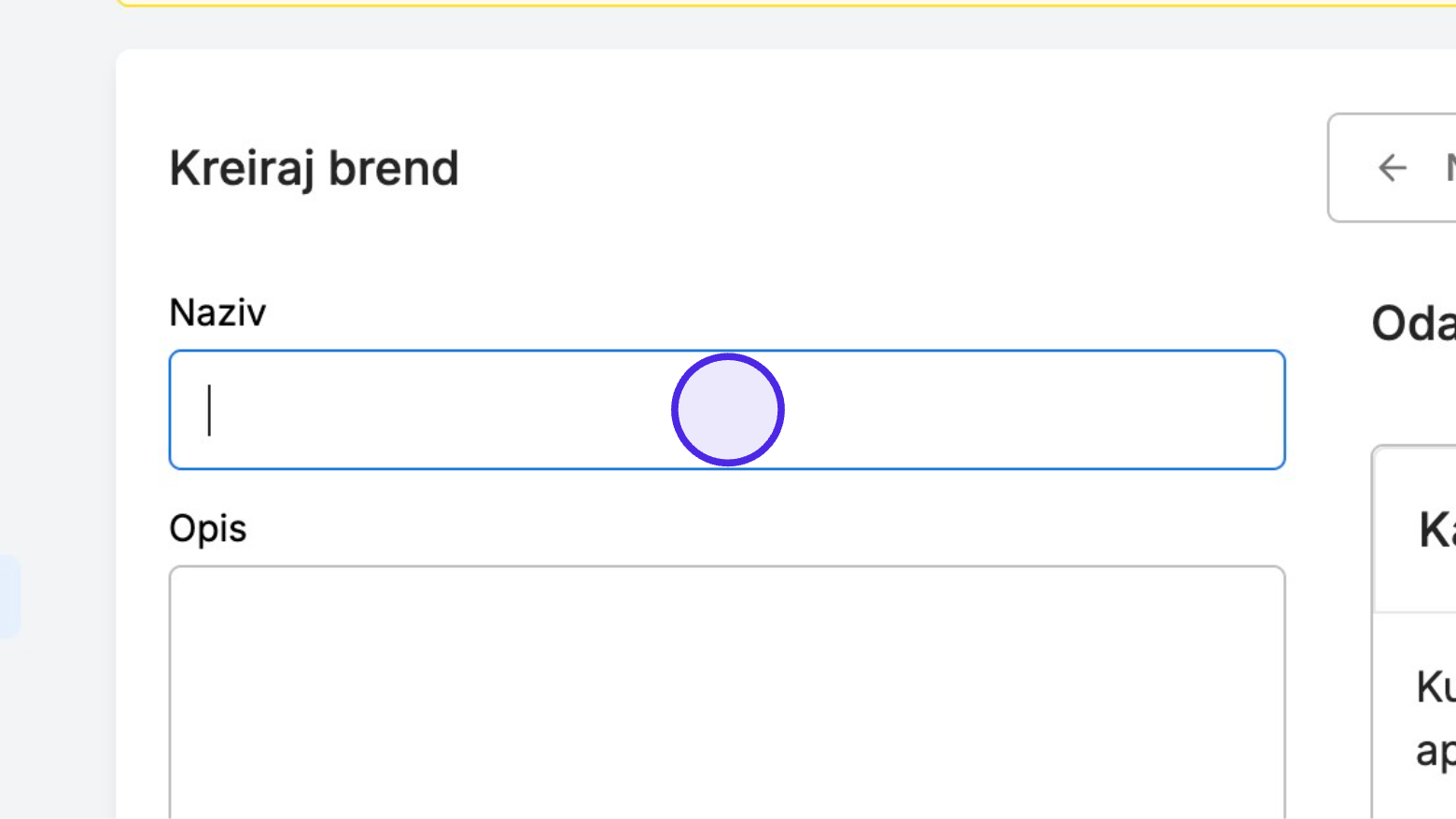
Najbolje prakse za naziv:
- Koristite službeni naziv brenda
- Provjerite pravopis
- Održavajte konzistentnost
- Koristite proper case (npr. Samsung, ne SAMSUNG)
Opis brenda
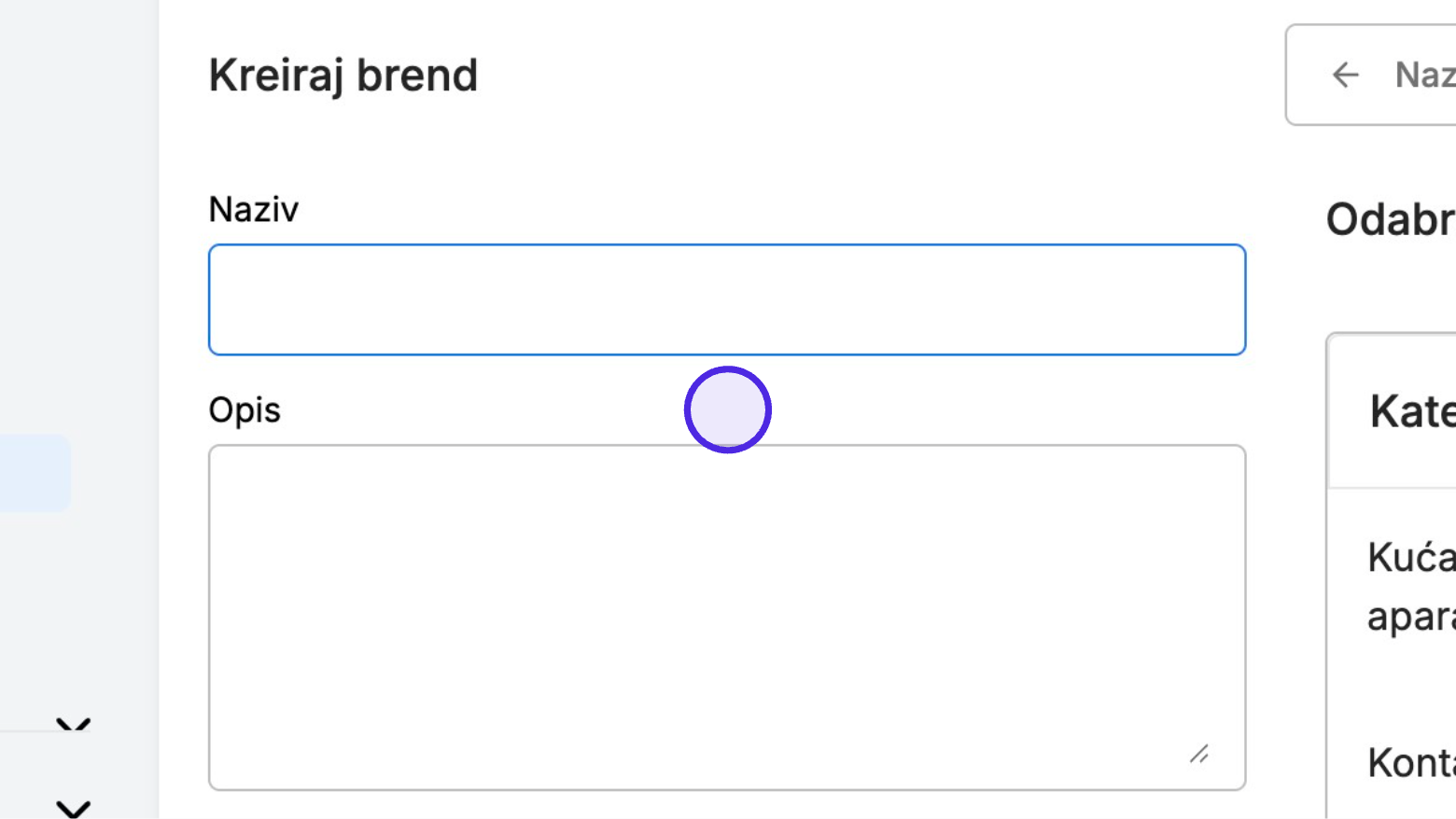
Kliknite polje 'Opis' da dodate detaljan opis brenda.
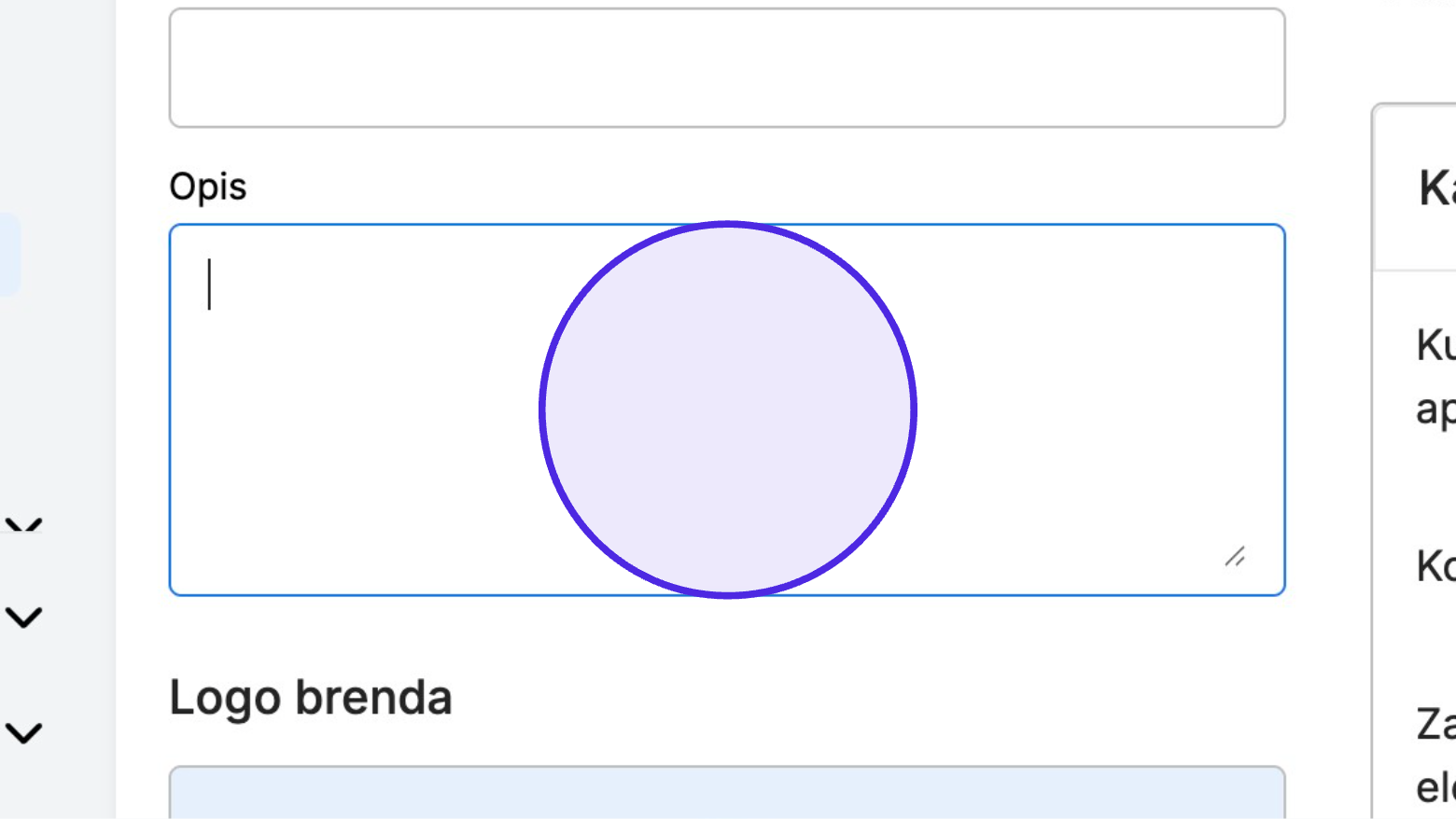
Što uključiti u opis:
- Kratka istorija brenda (1-2 rečenice)
- Glavne vrijednosti i misija
- Tip proizvoda koje nudi
- Zašto odabrati ovaj brend
Primjer opisa:
Bosch je sinonim za kvalitet i inovaciju u svijetu kućanskih aparata.
Sa više od stoljeća iskustva, nudimo pouzdane proizvode koji kombinuju
njemačku preciznost sa najnovijom tehnologijom. Naši proizvodi su
dizajnirani za dugotrajnost i energetsku efikasnost.
Korak 4: Odaberite kategorije
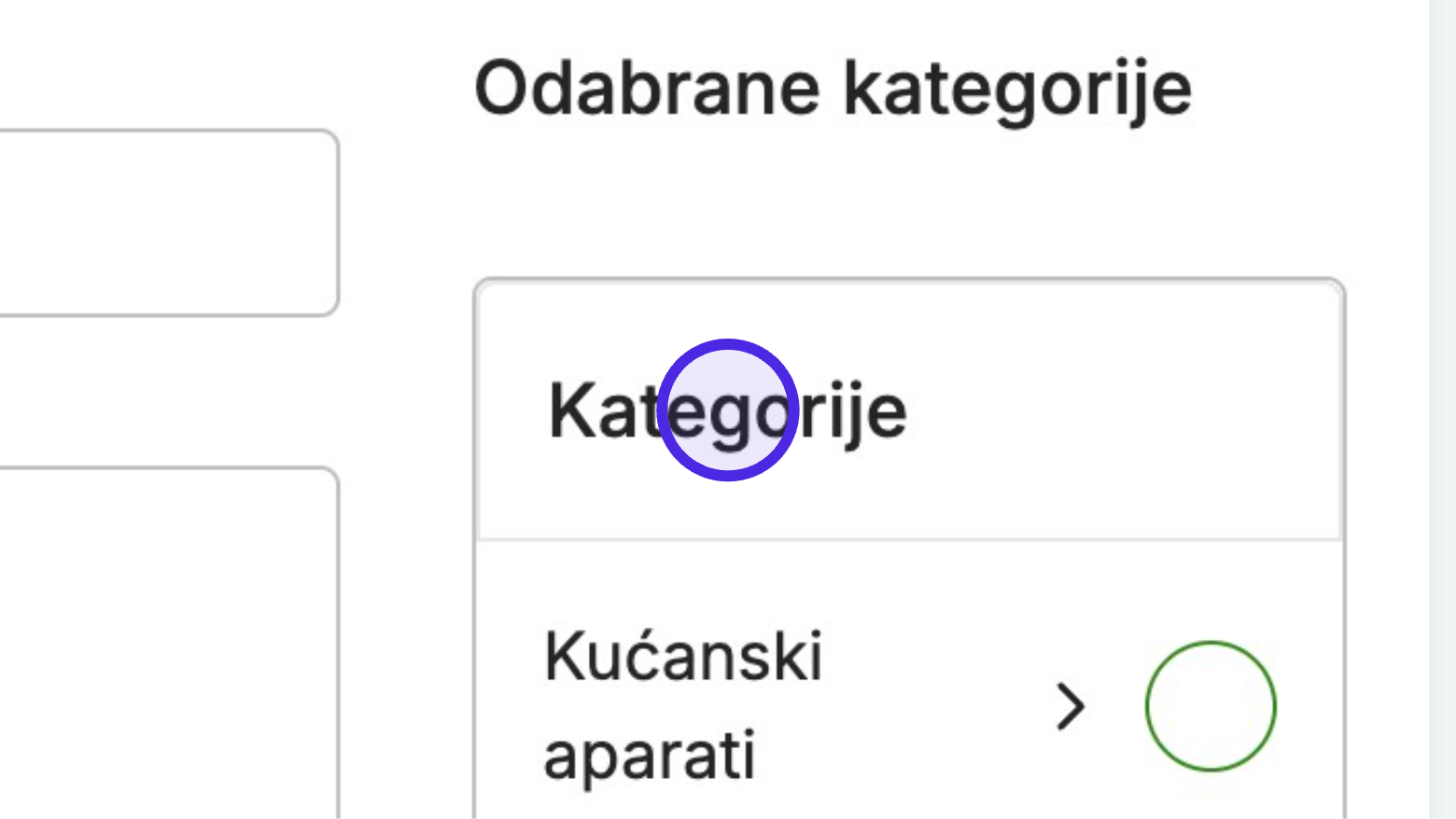
Kliknite na 'Kategorije' da odaberete kategorije proizvoda za brend.
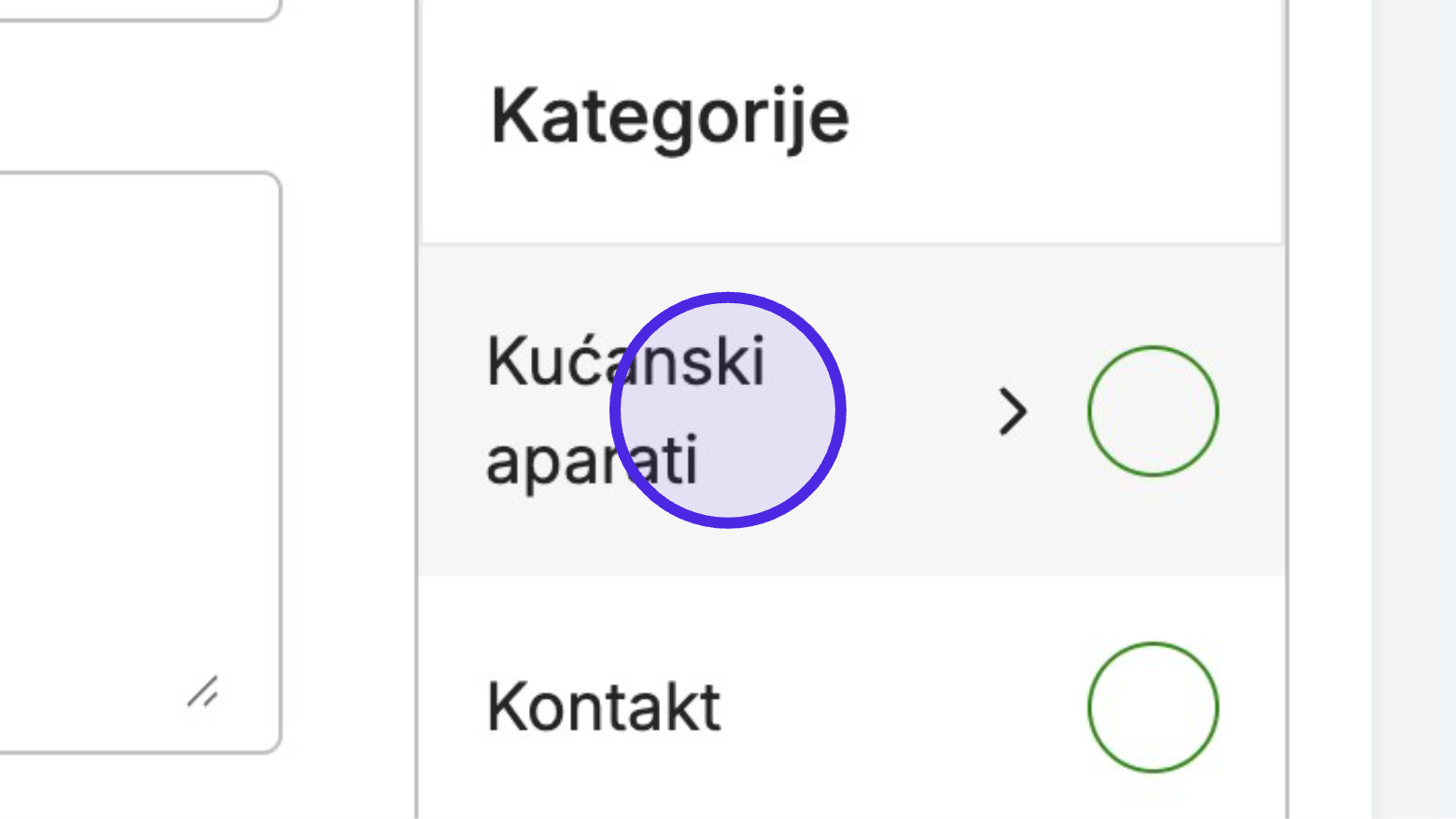
Označite relevantne kategorije klikom na zelene kružiće:
- Kućanski aparati
- Druge relevantne kategorije
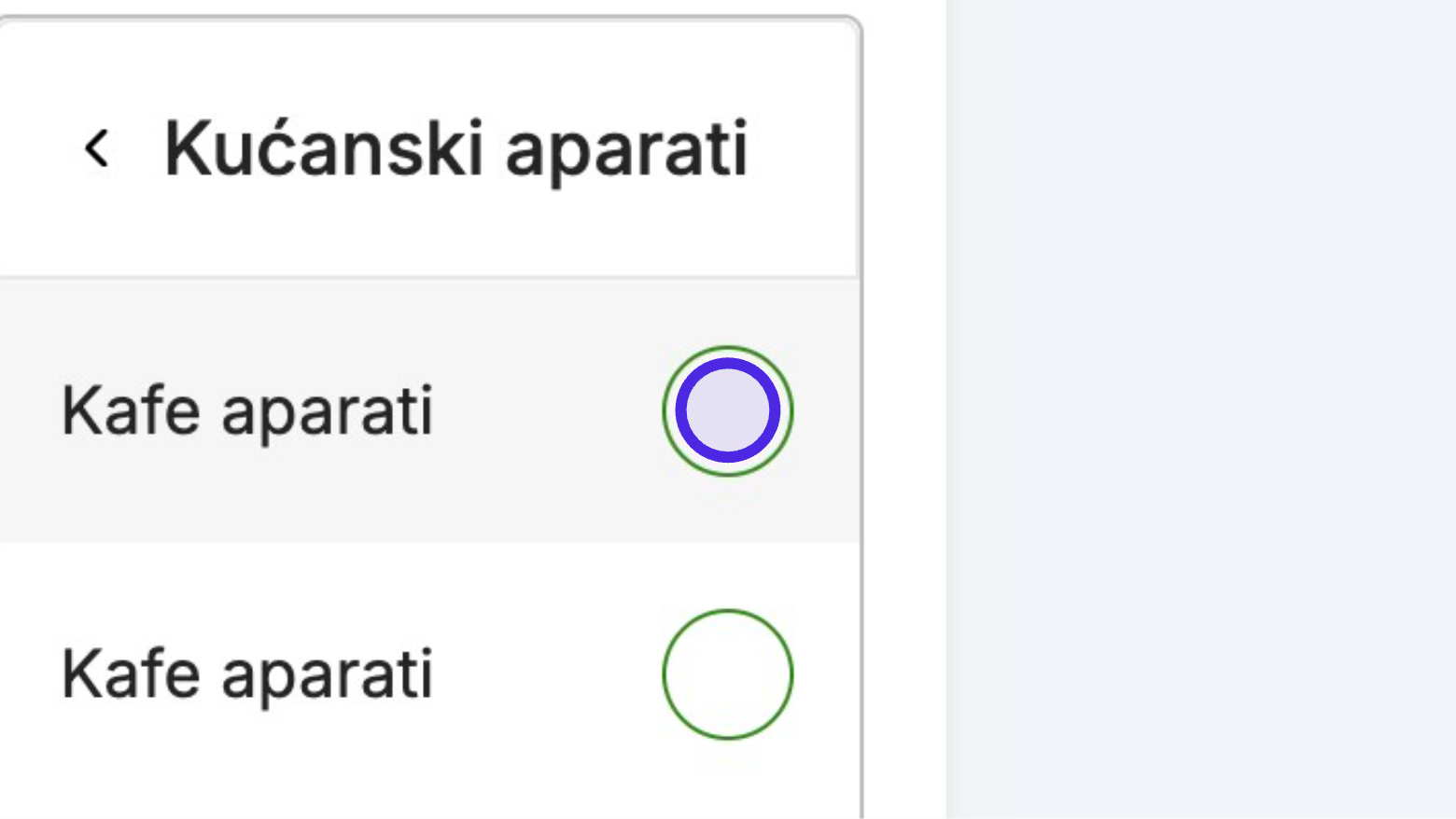
Otvorite potkategorije klikom na strelicu za detaljniji odabir.
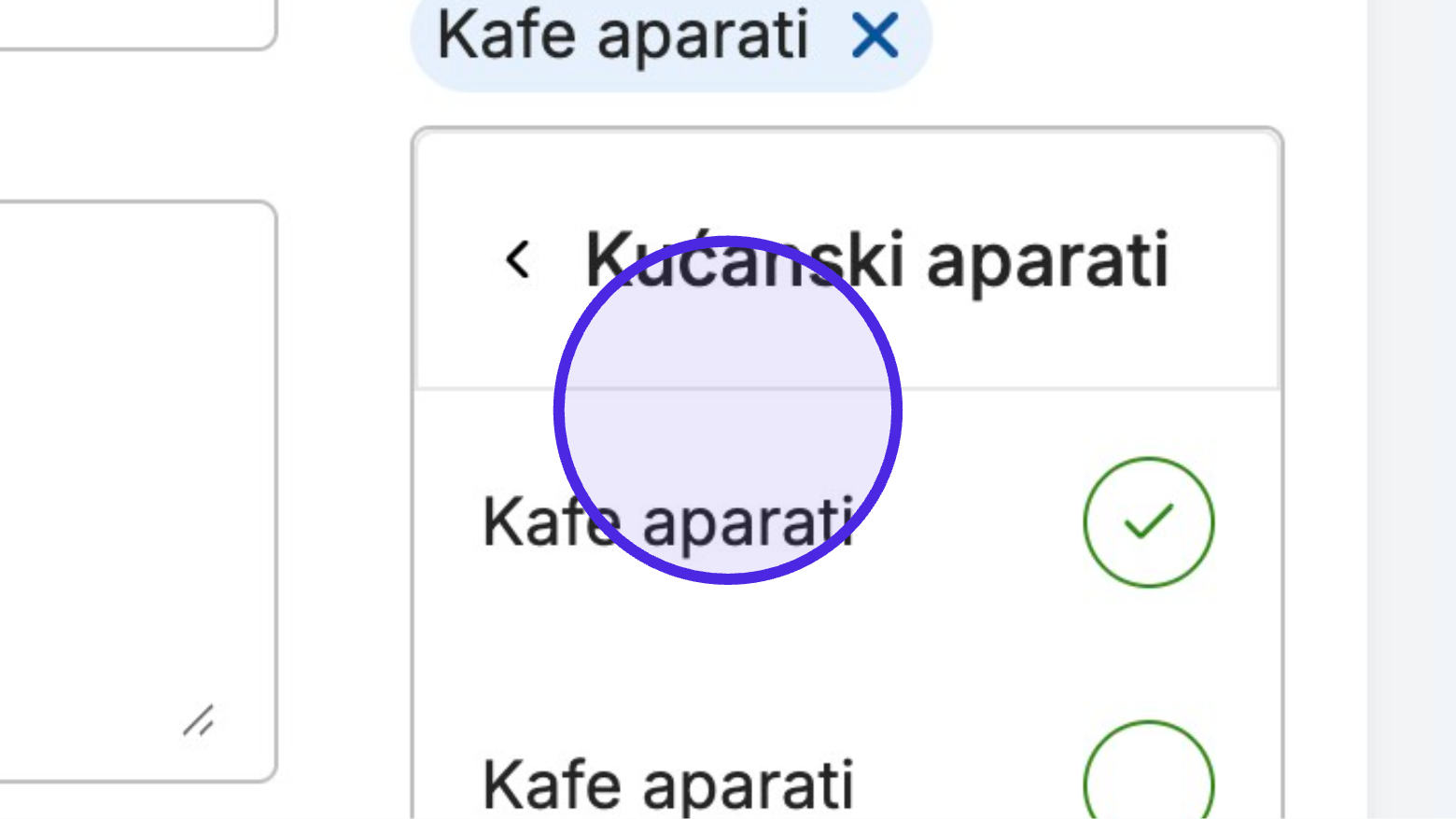
Odaberite specifične potkategorije kao što je 'Kafe aparati'.
Savjeti za odabir kategorija:
- Odaberite samo kategorije gdje imate proizvode
- Možete dodati više kategorija
- Fokusirajte se na glavne kategorije brenda
Korak 5: Dodajte logo brenda
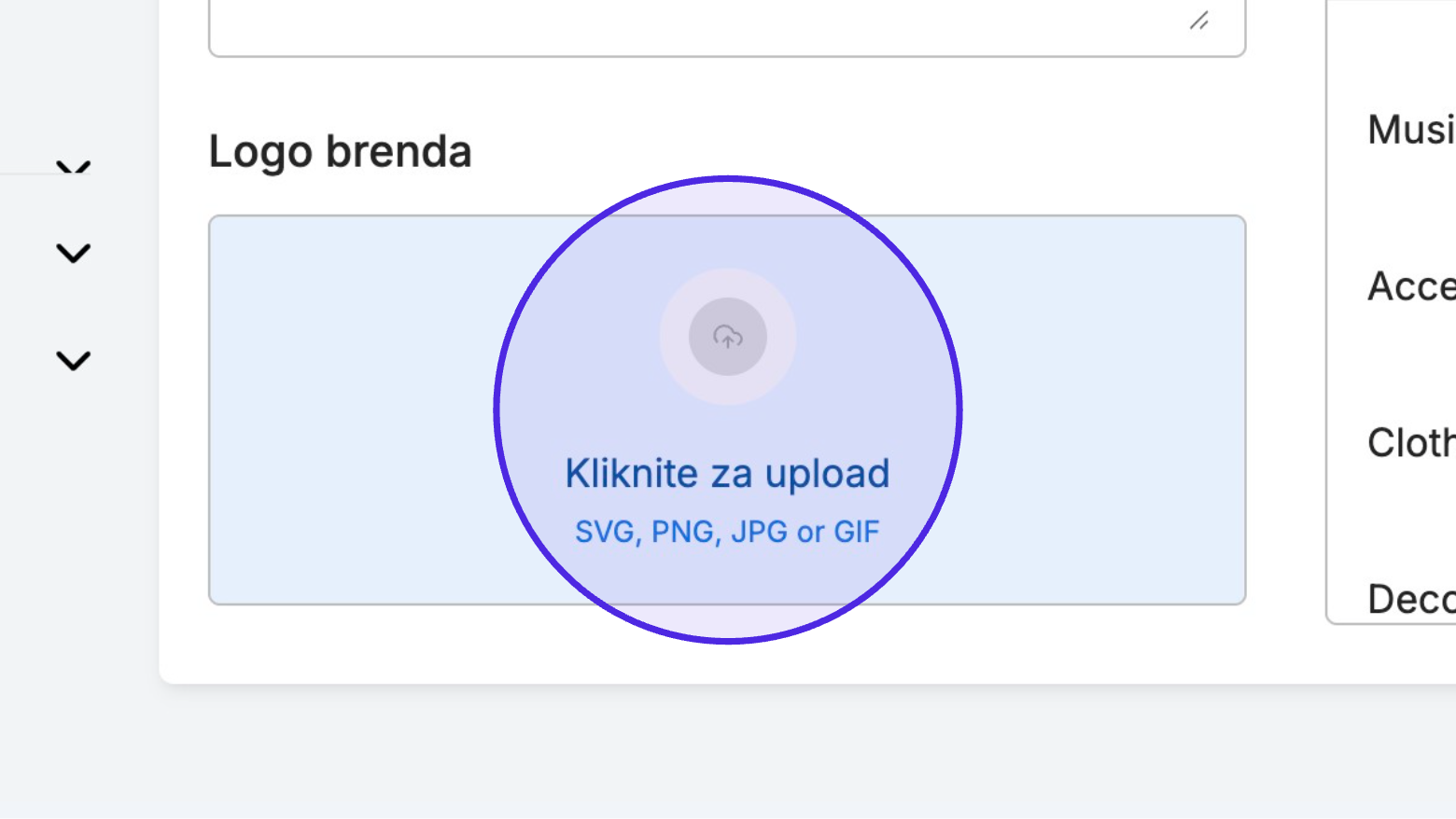
Upload loga
Kliknite 'Kliknite za upload' da dodate logo brenda.
Specifikacije loga:
- Formati: SVG, PNG, JPG ili GIF
- Preporučene dimenzije: 500x500px minimum
- Maksimalna veličina: 2MB
- Pozadina: Transparent preferred za PNG
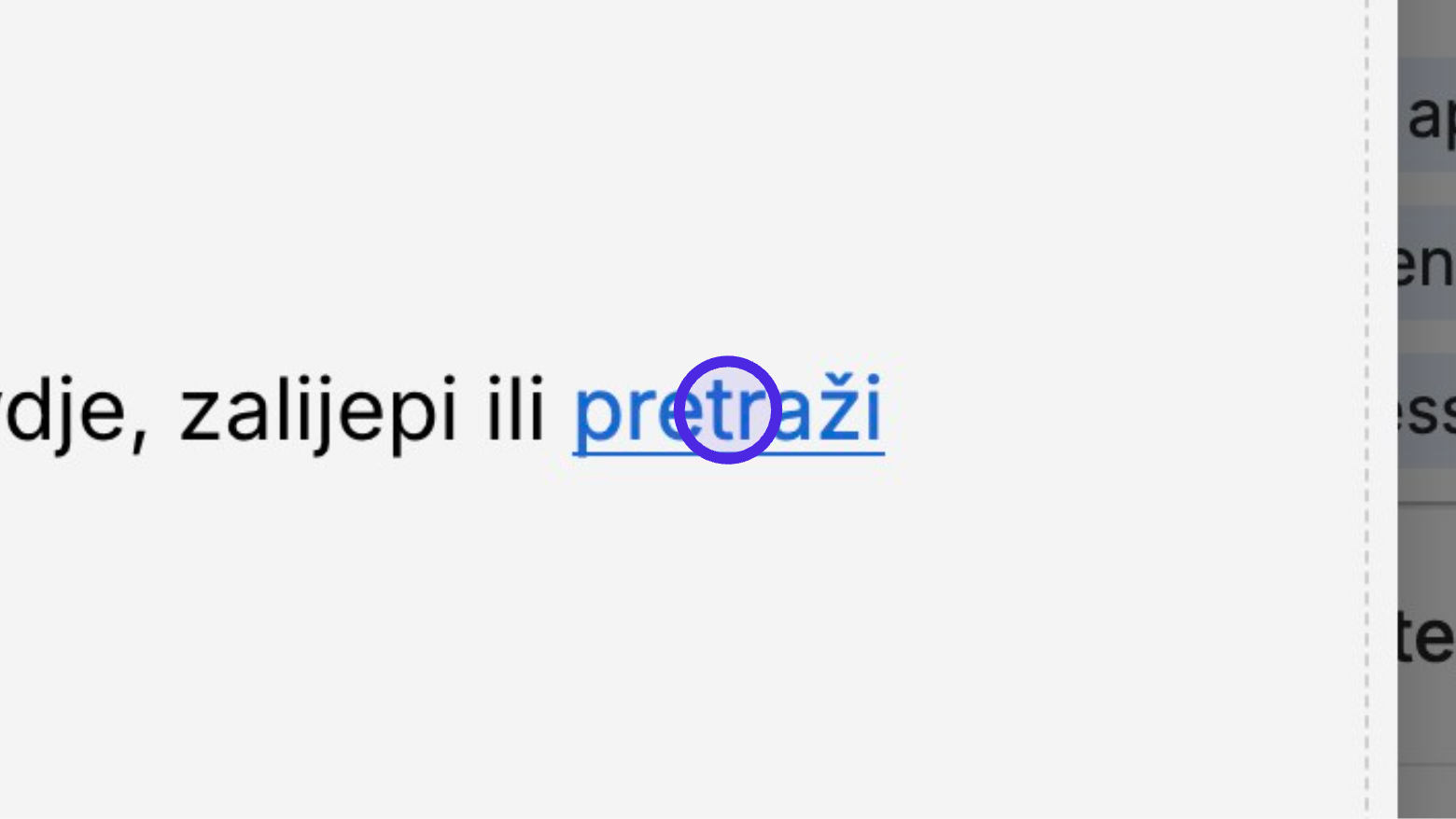
Kliknite 'pretraži' da odaberete fajl sa računara.
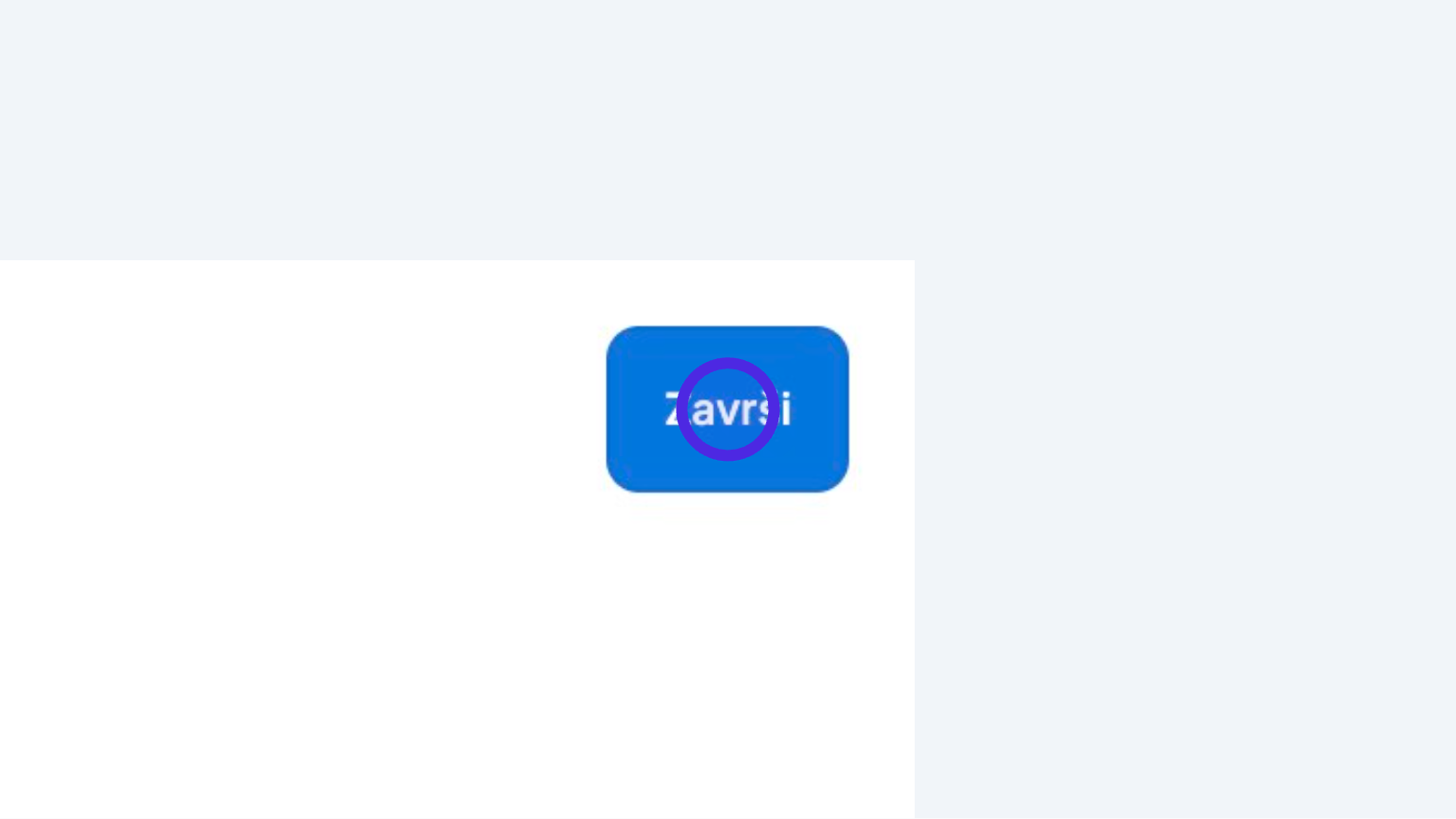
Nakon uploada, prilagodite logo po potrebi i kliknite 'Završi'.
Korak 6: Sačuvajte brend
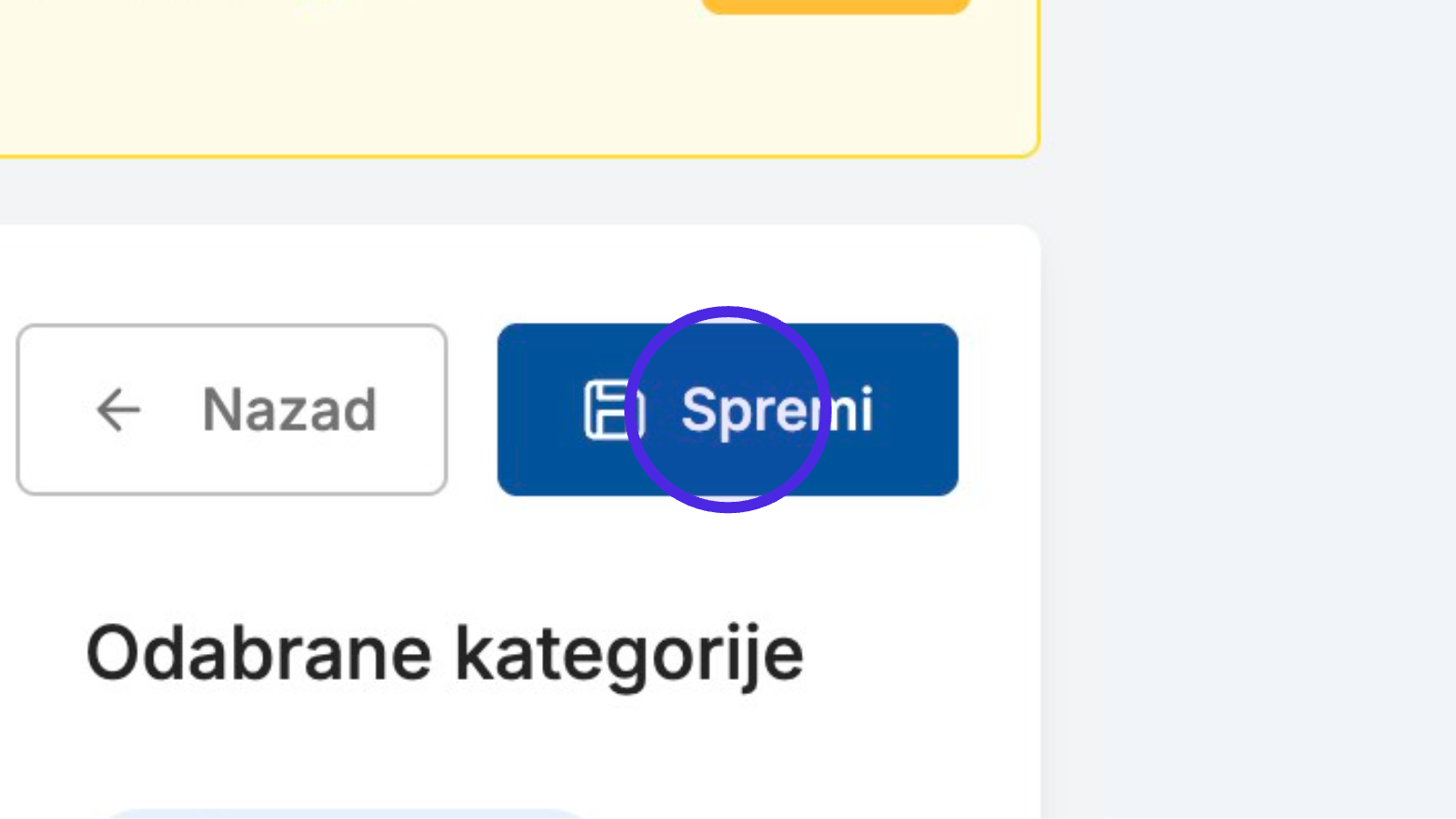
Kliknite dugme 'Spremi' da završite kreiranje brenda.
✅ Uspjeh! Brend je kreiran i spreman za korištenje.
Nakon kreiranja
Immediate akcije
- Brend je dostupan u sistemu
- Možete ga dodijeliti proizvodima
- Vidljiv je u listi brendova
- Spreman za dodatnu konfiguraciju
Sljedeći koraci
- Dodajte proizvode brendu
- Postavite SEO meta tagove
- Kreirajte brand landing page
- Konfigurirajte promocije
Najbolje prakse
Konzistentnost brenda
- ✅ Koristite isti logo svugdje
- ✅ Održavajte jedinstveni ton komunikacije
- ✅ Standardizirajte opise proizvoda
- ✅ Koristite brand guidelines
SEO optimizacija
- Dodajte ključne riječi u opis
- Koristite alt text za logo
- Kreirajte jedinstvene URL-ove
- Optimizujte meta tagove
Kategorizacija
- Maksimalno 5-7 glavnih kategorija po brendu
- Logička hijerarhija
- Redovno pregledajte i ažurirajte
- Pratite performanse po kategorijama
Upravljanje postojećim brendovima
Uređivanje brenda
- Idite na Brendovi
- Kliknite na naziv brenda
- Uredite željene informacije
- Sačuvajte promjene
Praćenje performansi
- Prodaja po brendu
- Popularnost proizvoda
- Customer reviews
- Return rate
Marketing strategije
- Brand-specific kampanje
- Ekskluzivne ponude
- Cross-selling proizvoda
- Loyalty programi
Česte greške i rješenja
Problem: Logo se ne prikazuje
Rješenje: Provjerite format (SVG, PNG, JPG, GIF) i veličinu (<2MB)
Problem: Brend nije vidljiv na stranici
Rješenje: Provjerite da li ima proizvoda dodijeljenih brendu
Problem: Kategorije se ne čuvaju
Rješenje: Označite kategorije prije klika na Spremi
Napredne opcije
Multi-store brendovi
- Dijelite brendove između trgovina
- Različite cijene po lokaciji
- Lokalizirani opisi
Automatizacija
IF new_product.supplier = "ABC"
THEN assign_brand = "ABC Brand"
API integracija
- Sinhronizacija sa dobavljačima
- Automatski import brand assets
- Real-time updates